您好,登錄后才能下訂單哦!
您好,登錄后才能下訂單哦!
今天小編給大家分享一下node中怎么安裝多版本并進行切換的相關知識點,內容詳細,邏輯清晰,相信大部分人都還太了解這方面的知識,所以分享這篇文章給大家參考一下,希望大家閱讀完這篇文章后有所收獲,下面我們一起來了解一下吧。
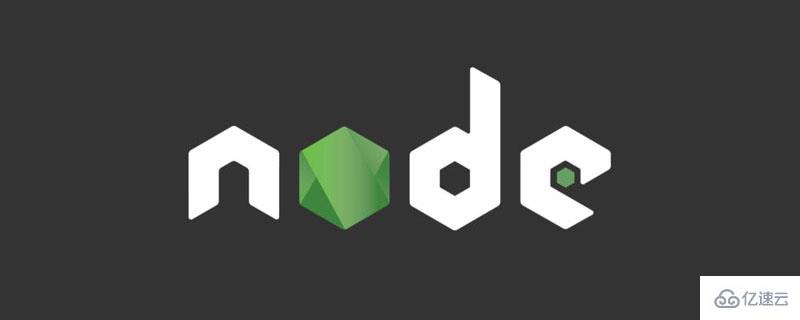
在項目開發過程中,不同項目使用的nodejs版本不同,有時會因為node版本過高或太低,導致報錯;如何在同一個系統中安裝多個版本的node呢,這里有兩種方式,往下看選擇適合你的方式吧
NVM 全稱 Node Version Manager,是一個管理 NodeJS 版本的工具。
NVM 默認只支持 Linux 和 OS X,不支持 Windows,針對 Windows 操作系統有 2 個替代方案:
nvm-windows
nodist
這里只介紹使用nvm-windows安裝和切換多版本NodeJS的方法。
之前有node環境的需卸載干凈
如果安裝完node后,輸入 nvm use <版本號>,仍無效(node版本前面都沒有選中的"*"),需重新安裝
安裝路徑上不要有中文字符或者空格,否則會出現錯誤
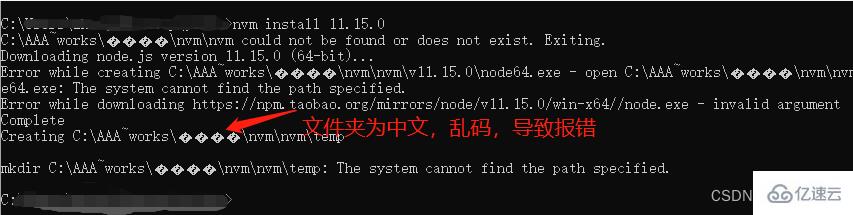
1、點擊開始菜單,找到nodejs的文件夾,點擊箭頭處,進行卸載(注意:進行此操作之前需結束使用nodejs的項目)
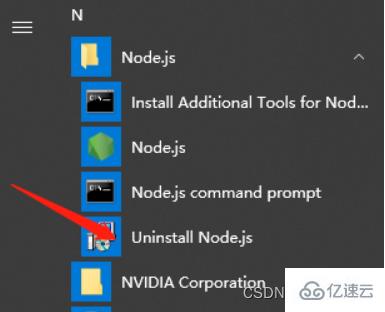
2、檢測系統中是否還存在nodejs
(1) 在開始菜單中進行查看
(2) 在cmd窗口中輸入 node -v 進行查看
1、nvm下載
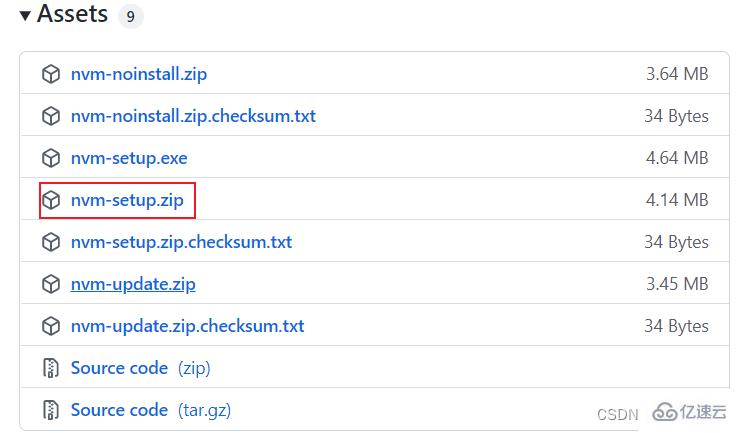
注意:安裝環境 win10系統,64位
2、nvm安裝(注:最好不要裝在C盤)
(1)在指定的文件下新建兩個文件夾,一個用來存放nvm的安裝文件,另一個用來存放node的文件
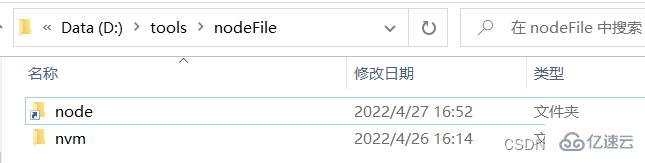
(2)將下載好的安裝包放入nvm文件夾中,解壓,進行安裝。
注意:安裝時選擇開始新建的文件夾作為指定安裝目錄
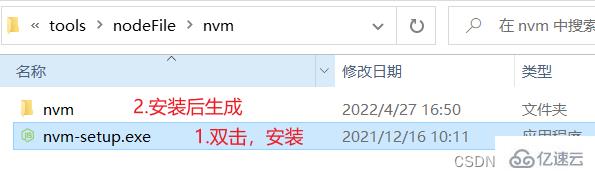
(3)選擇nvm安裝路徑,點擊下一步
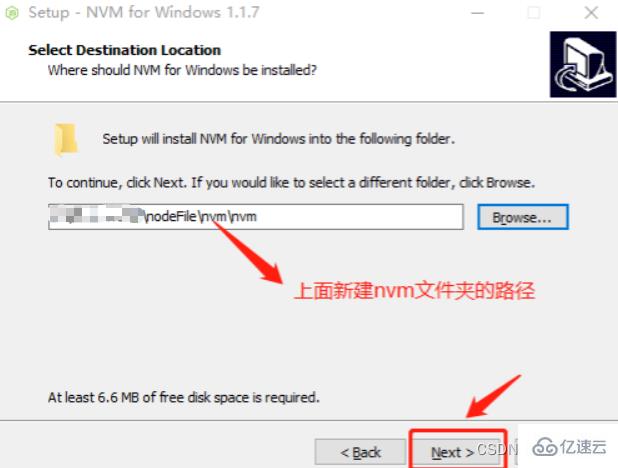
(4)選擇nodejs路徑
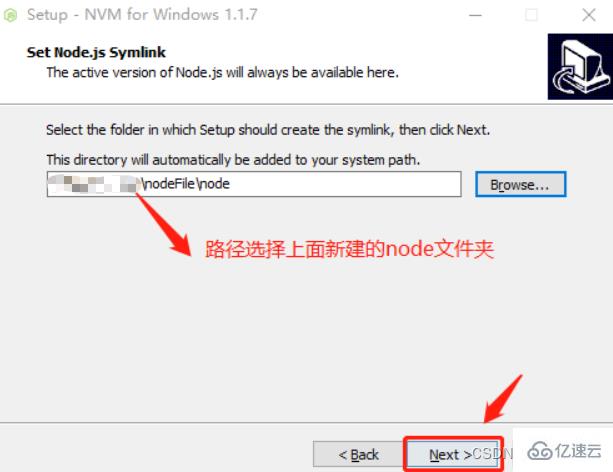
(5)點擊 Install——>點擊 Finish,安裝完成。
(6)確認是否安裝成功
打開CMD,輸入命令 nvm命令,安裝成功則如下顯示
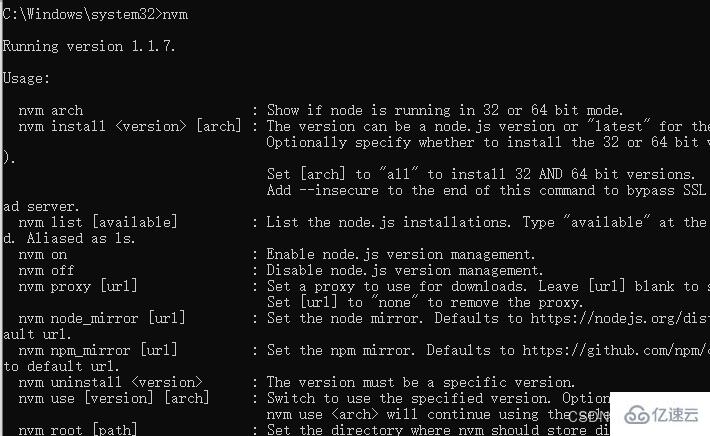
(7)到此nvm已經安裝成功
如果有安裝淘寶鏡像的需完成下載鏡像的配置,沒有可跳過
打開nvm文件夾下的settings.txt文件,在最后添加以下代碼(不改,下載node可能會報錯)
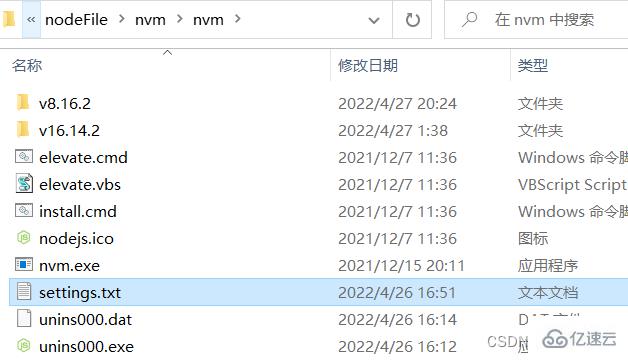
arch: 64proxy: node_mirror: https://npm.taobao.org/mirrors/node/ npm_mirror: https://npm.taobao.org/mirrors/npm/
注:
arch:Windows 操作系統位數
proxy:代理,淘寶 NodeJS 鏡像和 NPM 鏡像
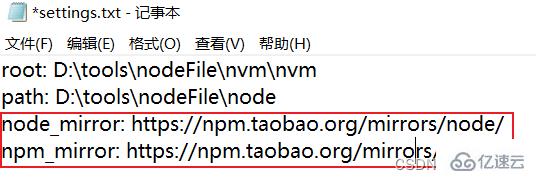
注:
root:NVM 安裝路徑
path:NodeJS 快捷方式路徑
1、NVM 安裝成功后,win + r 輸入cmd 新開cmd窗口,可以通過 nvm -v 命令查看所有可用的命令。
C:\>nvm -v Running version 1.1.7. Usage: nvm arch : Show if node is running in 32 or 64 bit mode. nvm install <version> [arch] : The version can be a node.js version or "latest" for the latest stable version. Optionally specify whether to install the 32 or 64 bit version (defaults to system arch). Set [arch] to "all" to install 32 AND 64 bit versions. Add --insecure to the end of this command to bypass SSL validation of the remote download server. nvm list [available] : List the node.js installations. Type "available" at the end to see what can be installed. Aliased as ls. nvm on : Enable node.js version management. nvm off : Disable node.js version management. nvm proxy [url] : Set a proxy to use for downloads. Leave [url] blank to see the current proxy. Set [url] to "none" to remove the proxy. nvm node_mirror [url] : Set the node mirror. Defaults to https://nodejs.org/dist/. Leave [url] blank to use default url. nvm npm_mirror [url] : Set the npm mirror. Defaults to https://github.com/npm/cli/archive/. Leave [url] blank to default url. nvm uninstall <version> : The version must be a specific version. nvm use [version] [arch] : Switch to use the specified version. Optionally specify 32/64bit architecture. nvm use <arch> will continue using the selected version, but switch to 32/64 bit mode. nvm root [path] : Set the directory where nvm should store different versions of node.js. If <path> is not set, the current root will be displayed. nvm version : Displays the current running version of nvm for Windows. Aliased as v.
2、使用 nvm install <版本號>命令安裝指定版本的NodeJS
C:\>nvm install v8.16.2 Downloading node.js version 8.16.2 (64-bit)... Complete Downloading npm version 6.4.1... Complete Installing npm v6.4.1... Installation complete. If you want to use this version, type nvm use 8.16.2
3、安裝成功后在 NVM 安裝目錄下出現一個 v8.16.2 文件夾,使用 nvm list 命令查看已安裝 NodeJS 列表。
C:\>nvm list 8.16.2
4、再次使用 nvm install <版本號> 命令安裝另一版本的 NodeJS
C:\>nvm install v12.8.0 Downloading node.js version 12.8.0 (64-bit)... Complete Creating C:\Dev\nvm\temp Downloading npm version 6.10.2... Complete Installing npm v6.10.2... Installation complete. If you want to use this version, type nvm use 12.8.0
5、使用nvm use <版本號> 切換需要使用的 NodeJS 版本,切換成功后可以使用 node -v 和 npm -v 命令查看是否切換成功。
C:\>nvm use v8.16.2 Now using node v8.16.2 (64-bit) C:\>node -v v8.16.2 C:\>npm -v 6.4.1
這里需注意使用nvm use <版本號>時可能出現亂碼的情況
C:\>nvm use v8.16.2 exit status 1: ??????????????д??????
不要慌張,不要生氣,這時候用重新打開一個以管理員身份運行cmd窗口就不會出現亂碼的情況,使用nvm use <版本號> 切換需要使用的 NodeJS 版本,使用nvm ls 查看所有安裝的node版本,版本號前面帶有*號的表示當前使用的NodeJS版本。
C:\Windows\system32>nvm use v8.16.2 Now using node v8.16.2 (64-bit) C:\Windows\system32>nvm ls 12.8.0 * 8.16.2 (Currently using 64-bit executable)
6、這里是一些常用命令匯總:
nvm off // 禁用node.js版本管理(不卸載任何東西) nvm on // 啟用node.js版本管理 nvm install <version> // 安裝node.js的命名 version是版本號 例如:nvm install 8.12.0 nvm uninstall <version> // 卸載node.js是的命令,卸載指定版本的nodejs,當安裝失敗時卸載使用 nvm ls // 顯示所有安裝的node.js版本 nvm list available // 顯示可以安裝的所有node.js的版本 nvm use <version> // 切換到使用指定的nodejs版本 nvm v // 顯示nvm版本 nvm install stable // 安裝最新穩定版
1、同樣,如果之前有安裝過node,為了避免不必要的麻煩,將其先卸載掉
注意:安裝多個版本的node的時候一定要從低版本開始安裝,如果你先安裝高版本的話會出現許多問題,如果你已經安裝啦,先卸載掉然后進行下面的步驟
2、在安裝node之前,我先選擇一個node安裝目錄,我要安裝到D盤下,所以我在D盤中新建了一個NODE的目錄,并且在里面創建了一個nodejs8的文件夾,因為我一會要在這個文件夾中安裝8.16.2版本的node
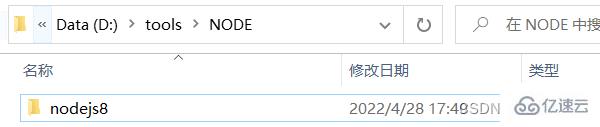
3、開始安裝
node版本可以去node中文網或者點擊這里下載
https://nodejs.org/
打開下載好的node8.16.2的安裝包,一直點擊下一步,直到出現安裝路徑,將安裝路徑切換為我們上面新建的nodejs8文件夾路徑:D:\tools\NODE\nodejs8,然后一路下一步,直到安裝成功
在開始搜索框搜環境變量,注意這里選擇編輯系統環境變量—>高級—>環境變量
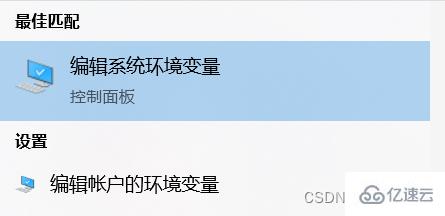
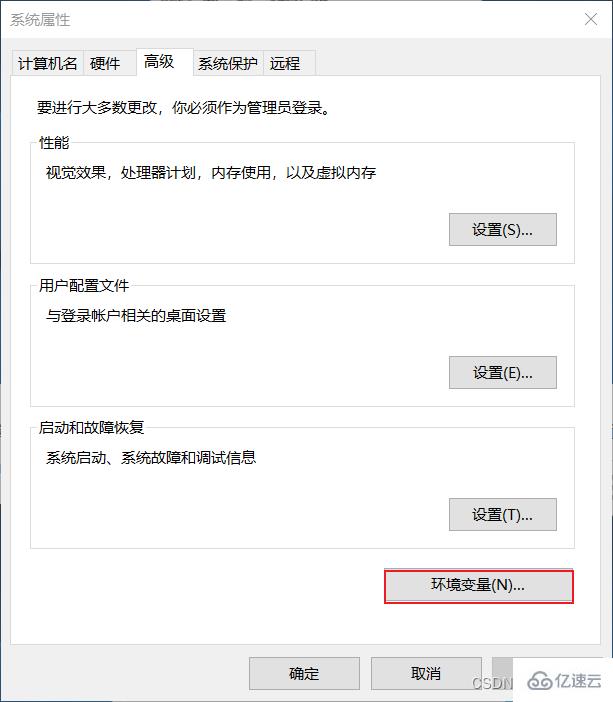
在系統變量中點擊新建,變量名:nodejs,變量值:D:\tools\NODE\nodejs(即上面存放node的文件夾,這里先去掉nodejs8后面的8)
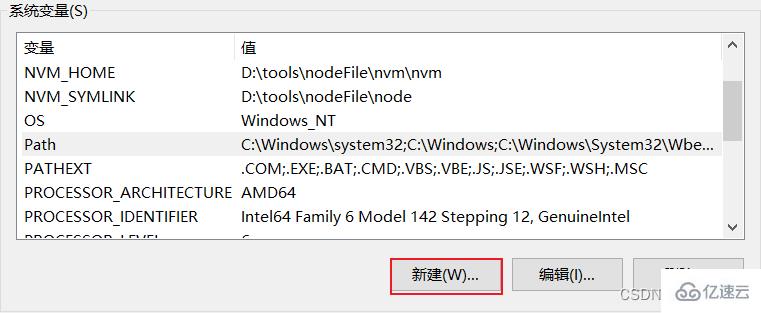
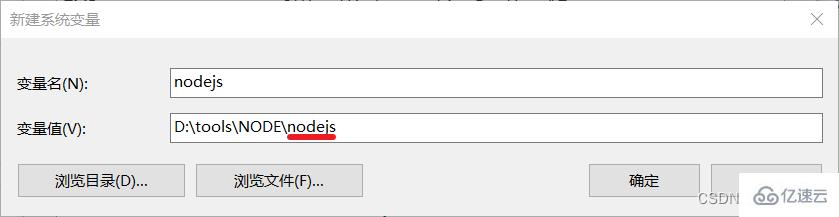
點擊確定后再系統變量中找到path 變量,選中后點擊編輯,然后點擊新建,將上面新建系統變量的變量名以%變量名%的形式加入,點擊確定
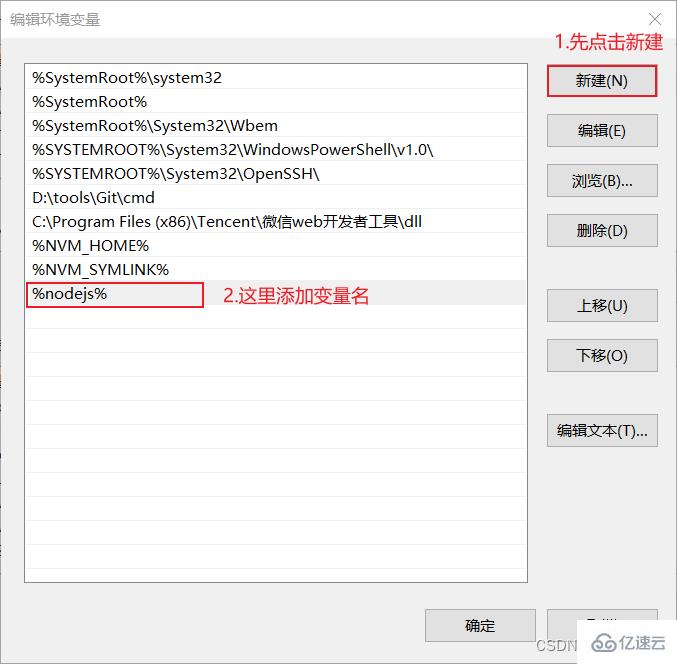
這時候還不行,最關鍵的一點是:我們需要將一開始建的文件夾nodejs8重命名為nodejs
值得注意的是:這里將nodejs8重命名的一方面是為了與上面配置的環境變量中的變量名匹配(即使用此版本node),另一方面是為了更好的安裝下一個版本(因為在安裝完一個node版本之后如果文件名不修改的話,后面再安裝其他版本的node時無論你安裝到什么地方,都會把之前的那個覆蓋掉)
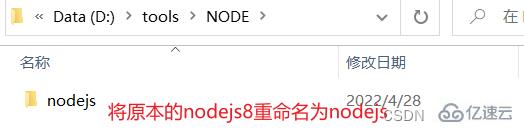
1、檢查
重名名之后,然后win+R—>cmd,在命令窗口輸入node -v查看node 版本,出現版本號說明第一個node版本安裝成功
C:\>node -v v8.16.2
2、安裝下一個版本
由于上面已經將安裝的node8.16.2版本的文件名重命名(防止覆蓋),這時我們只需在同級目錄下新建一個文件夾nodejs12,安裝node12.8.0版本的node(方法同上面安裝node8.16.2)
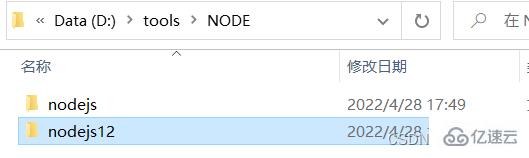
重點來了,在安裝了多個版本的node的之后,在我們需要切換版本的時候,只需要將對應版本的文件夾重命名為nodejs即可
例如:我們先裝了node8.16.2版本的(放在nodejs文件夾下)和node12.8.0版本的(放在nodejs12文件夾下),現在使用的node是8.16.2,那么要想切換至node12.8.0版本的node,只需更改文件名,將nodejs重命名為nodejs8,再將nodejs12重命名為nodejs即可,換句話說就是用哪個版本的node就將哪個版本的node文件夾重命名為nodejs
此時在打開命令行窗口,輸入node -v檢查node版本
C:\>node -v v12.8.0
以上就是“node中怎么安裝多版本并進行切換”這篇文章的所有內容,感謝各位的閱讀!相信大家閱讀完這篇文章都有很大的收獲,小編每天都會為大家更新不同的知識,如果還想學習更多的知識,請關注億速云行業資訊頻道。
免責聲明:本站發布的內容(圖片、視頻和文字)以原創、轉載和分享為主,文章觀點不代表本網站立場,如果涉及侵權請聯系站長郵箱:is@yisu.com進行舉報,并提供相關證據,一經查實,將立刻刪除涉嫌侵權內容。